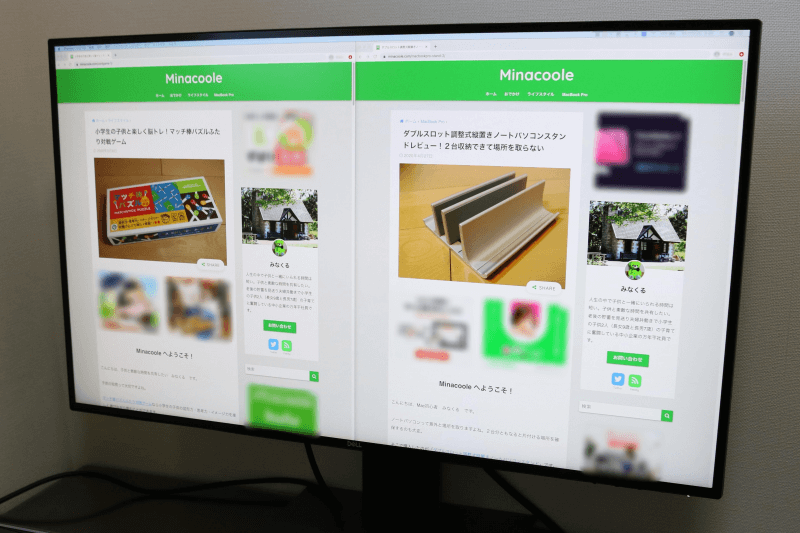Minacoole へようこそ!
こんにちは、Mac初心者 みなくる です。
今回は MacBook Pro に接続した27インチ4K外付けディスプレイ(モニター)の解像度変更手順です。
外付けディスプレイの解像度を変更することでより快適に MacBook Pro を利用できます。
「MacBook Pro 27インチ4K外付けディスプレイの解像度変更手順」をご紹介します。
MacBook Pro に接続した27インチ4K外付けディスプレイはDell U2720Q

ここでは MacBook Pro に27インチ4Kディスプレイ Dell U2720Q を接続して解像度の変更手順とおすすめ解像度をご紹介します。
別の記事で Dell U2720Q の購入理由や使用した感想をレビューしています。ぜひ見てくださいね。
MacBook Pro 27インチ4K外付けディスプレイDell U2720Qの解像度変更手順
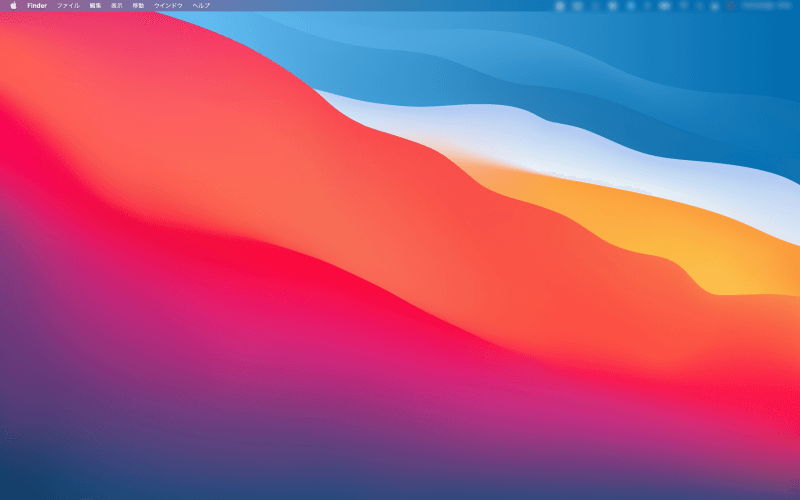
1.メニューバーから「アップルメニュー」を選択
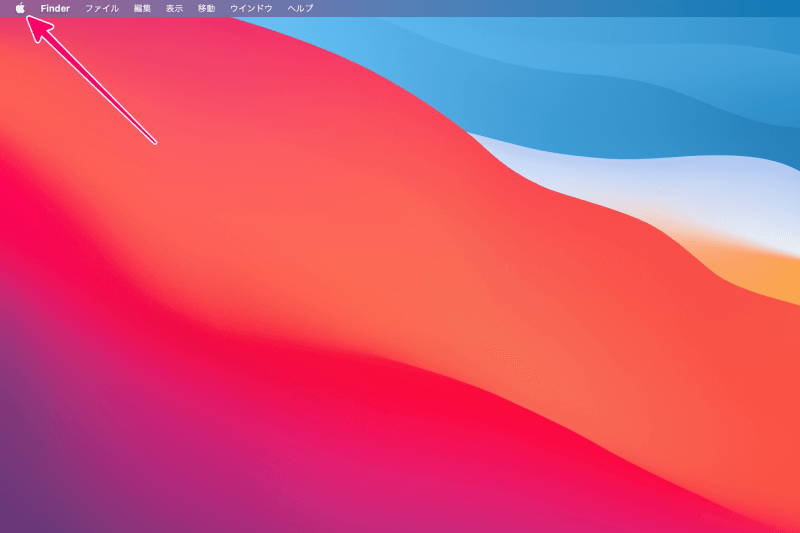
2.アップルメニューから「システム環境設定」を選択
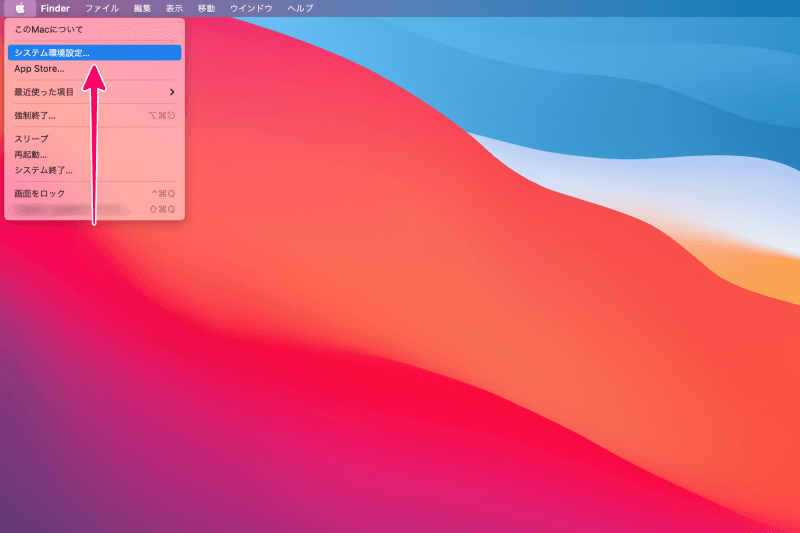
3.システム環境設定から「ディスプレイ」を選択
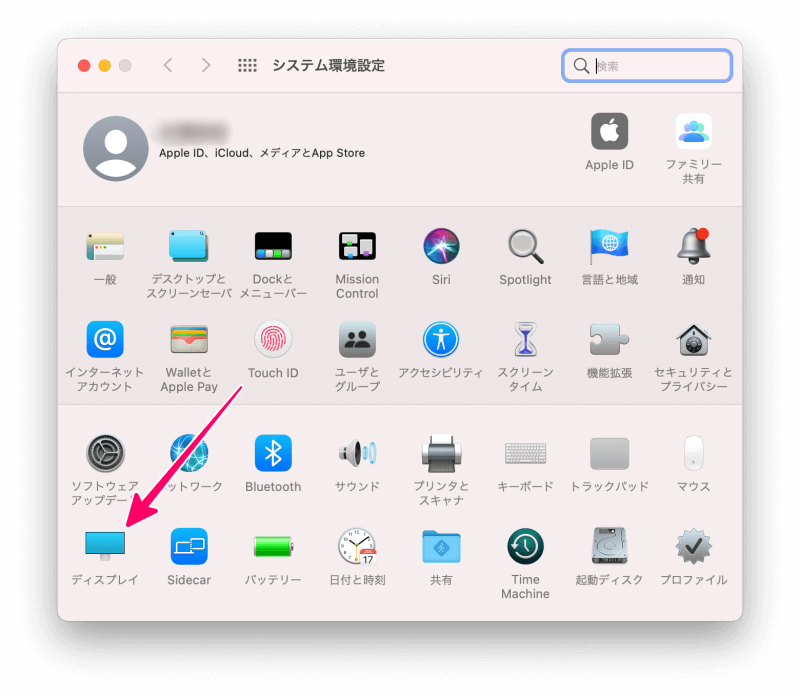
4.optionキーを押し「ウインドウを集める」を「ディスプレイを検出」に変更
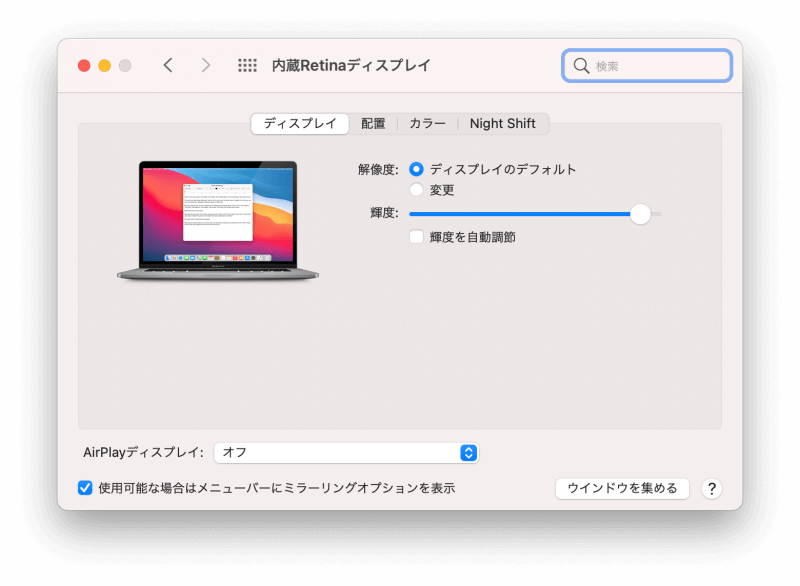
5.optionキーを押しながら「ディスプレイを検出」を選択
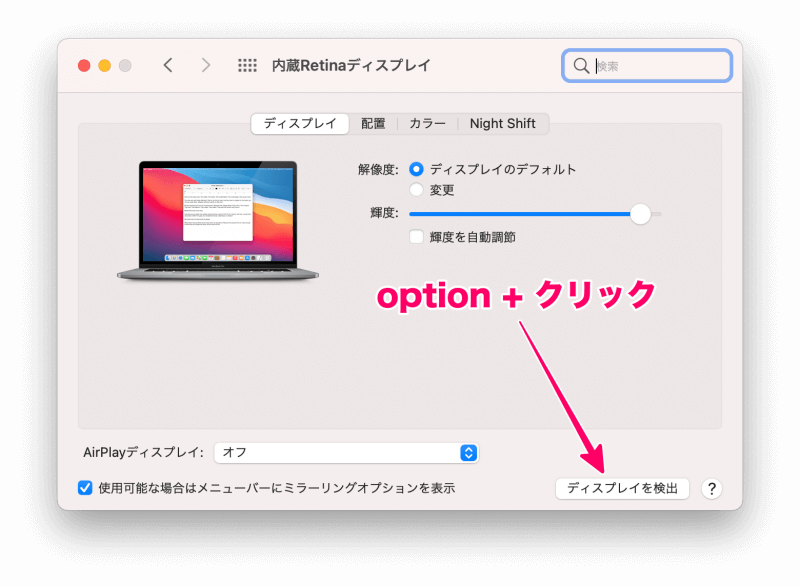
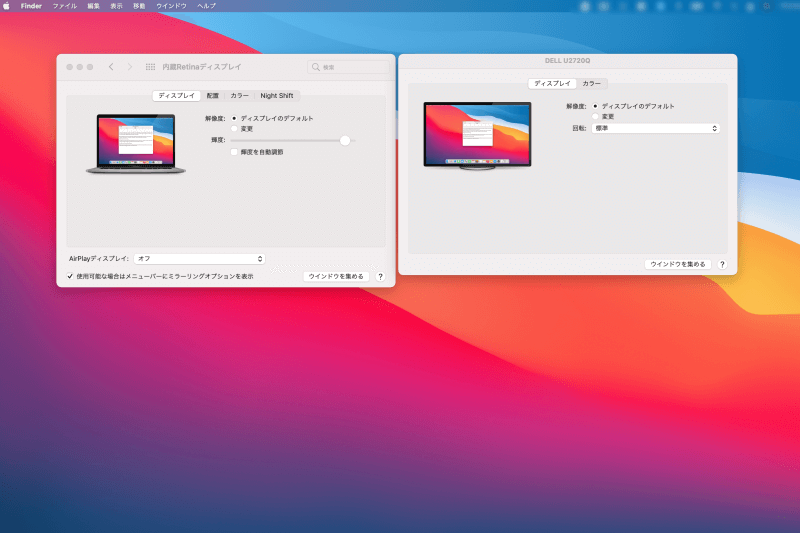
ここでは2つ目のウインドウが表示されることをお伝えするため並べて表示していますが、DELL U2720Q の解像度設定ウインドウは外付けディスプレイ側に表示されます。
6.DELL U2720Q 解像度設定ウインドウの「変更」を選択
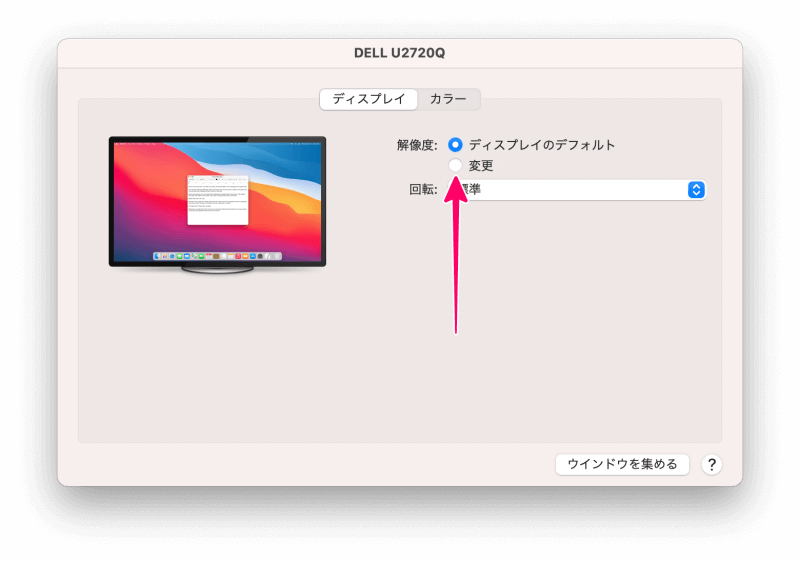
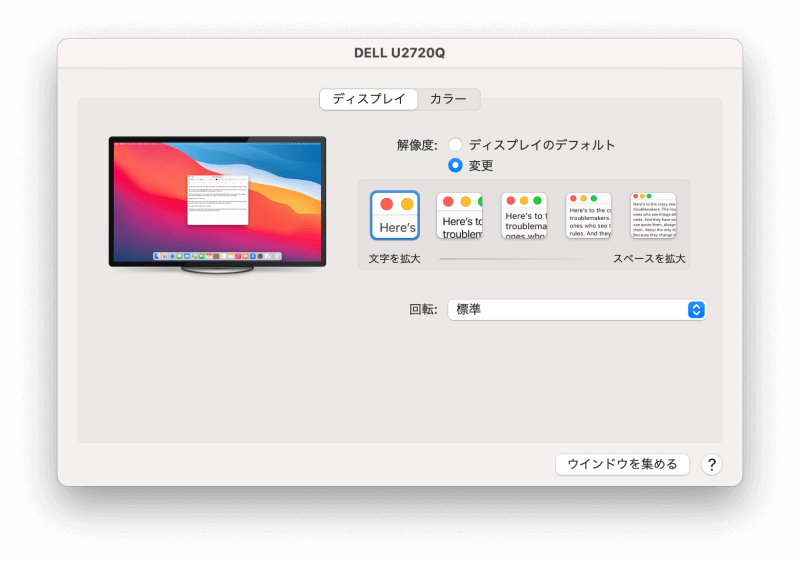
解像度が5個表示される。選択肢を増やす方法を次の手順で解説します。(アイコンの上にマウスカーソルを重ねると解像度が表示されます)
7.optionキーを押しながら「変更」を選択
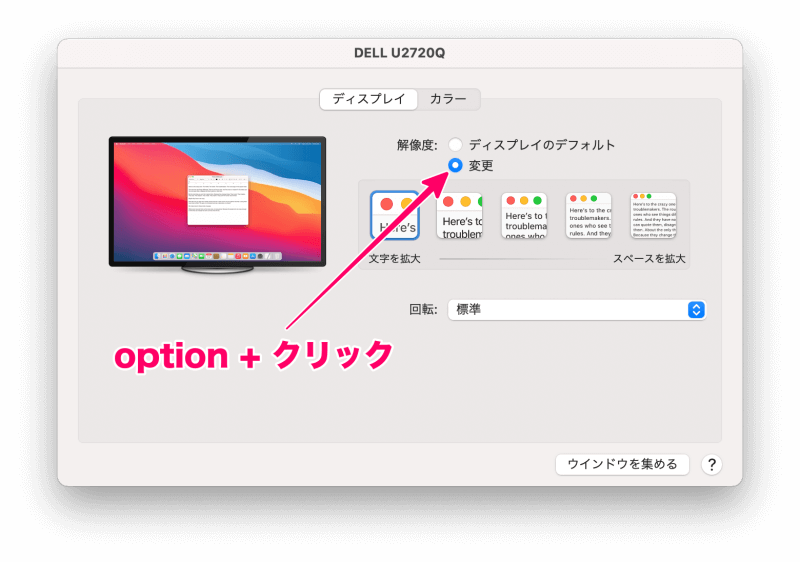
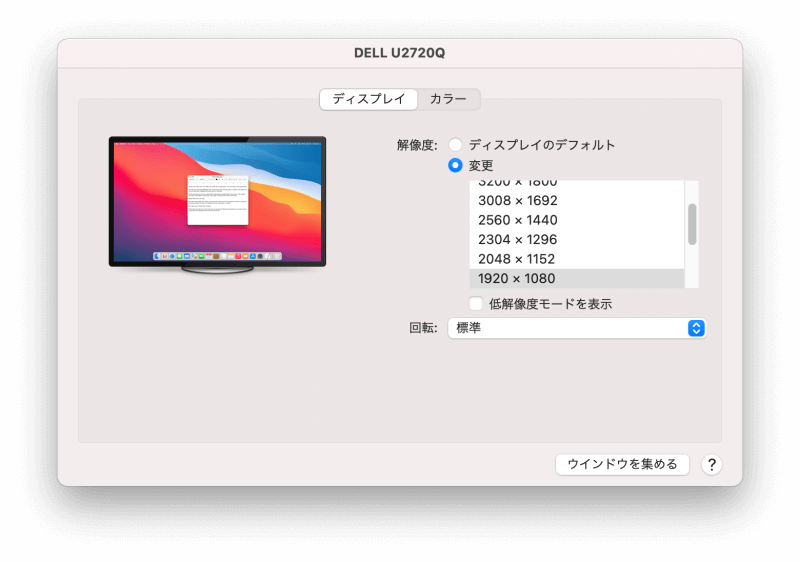
先程より選択肢が増え13個の解像度が表示される。
8.DELL U2720Q 解像度設定ウインドウから「解像度」を選択
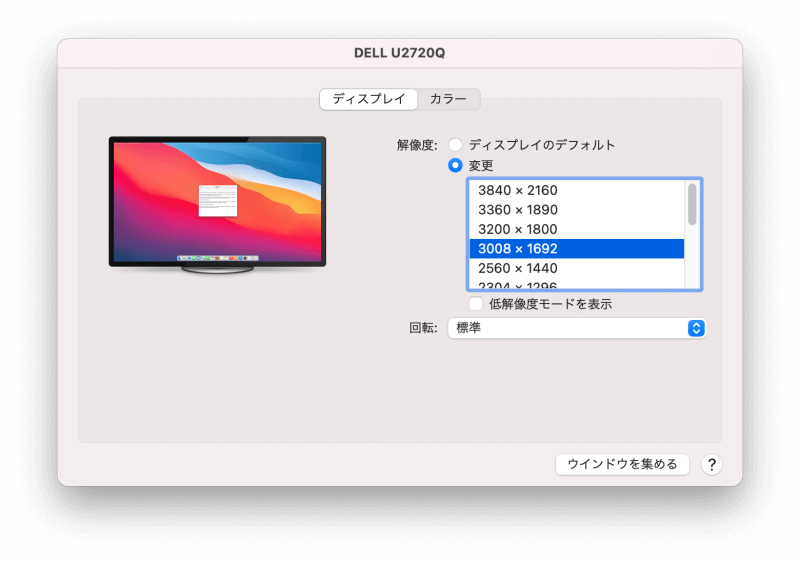
ここでは「3008 x 1692」を選択しています。
以上で外付けディスプレイの解像度変更は終了です。お疲れ様でした。
関連記事:MacBook Pro デスクトップを表示するショートカットを快適に変更
MacBook Pro 27インチ4K外付けディスプレイのおすすめ解像度
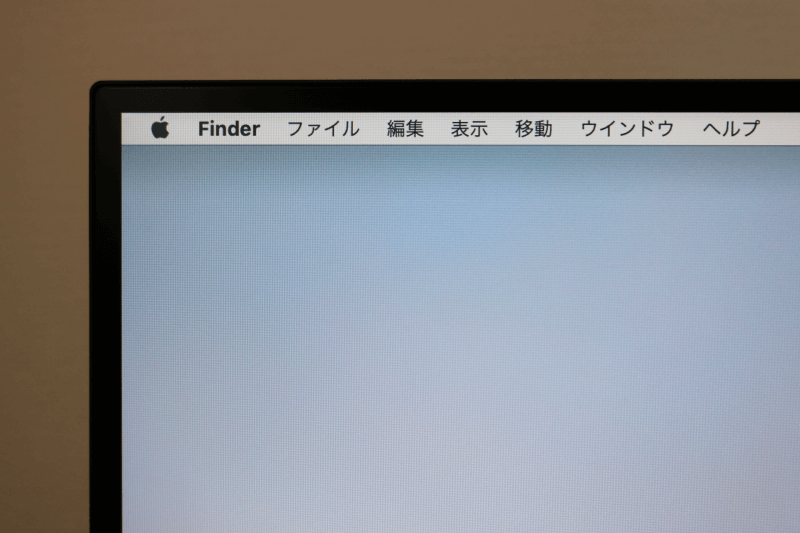
27インチ4K外付けディスプレイのおすすめ解像度は「3008 x 1692」です。
なぜなら MacBook Pro 15インチのデフォルト解像度「1680 x 1050」と「3008 x 1692」は文字の大きさがほとんど同じだからです。
日頃 MacBook Pro 15インチではデフォルト解像度で利用しているため、他の解像度だと文字が大きすぎたり小さすぎたりして見づらくなってしまいます。
文字がほぼ同じ大きさの解像度「3008 x 1692」なら違和感もなく作業スペースが広くなりとても使いやすいです。
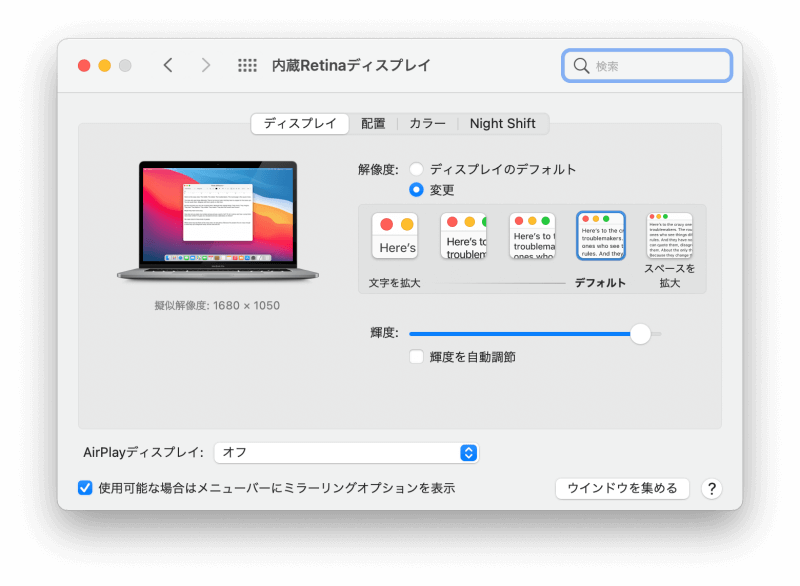
MacBook Pro 15インチのデフォルト解像度「1680 x 1050」
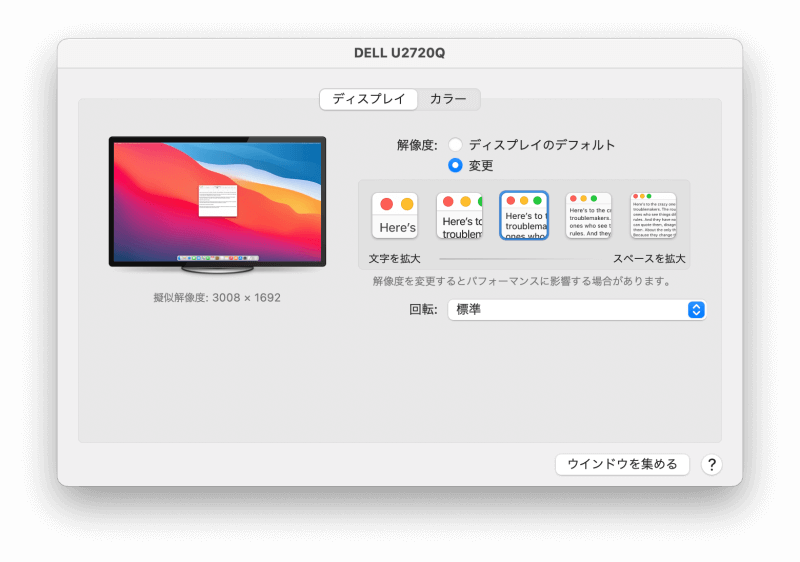
DELL U2720Q の解像度「3008 x 1692」
関連記事:MacアプリFileMergeの使い方ファイルを差分比較しマージする手順
まとめ

いかがでしたか。
MacBook Pro に接続した27インチ4K外付けディスプレイ(モニター)の解像度を自分好みに変更することでより快適な環境を手に入れることができます。
おすすめの解像度は「3008 x 1692」です。
MacBook Pro 15インチのデフォルト解像度「1680 x 1050」と文字の大きさがほとんど同じなので違和感もなく作業スペースが格段に広くなり非常に使い勝手が良くなります。
「MacBook Pro 27インチ4K外付けディスプレイの解像度変更手順」をご紹介しました。
関連記事
MacBook Pro
ライフスタイル